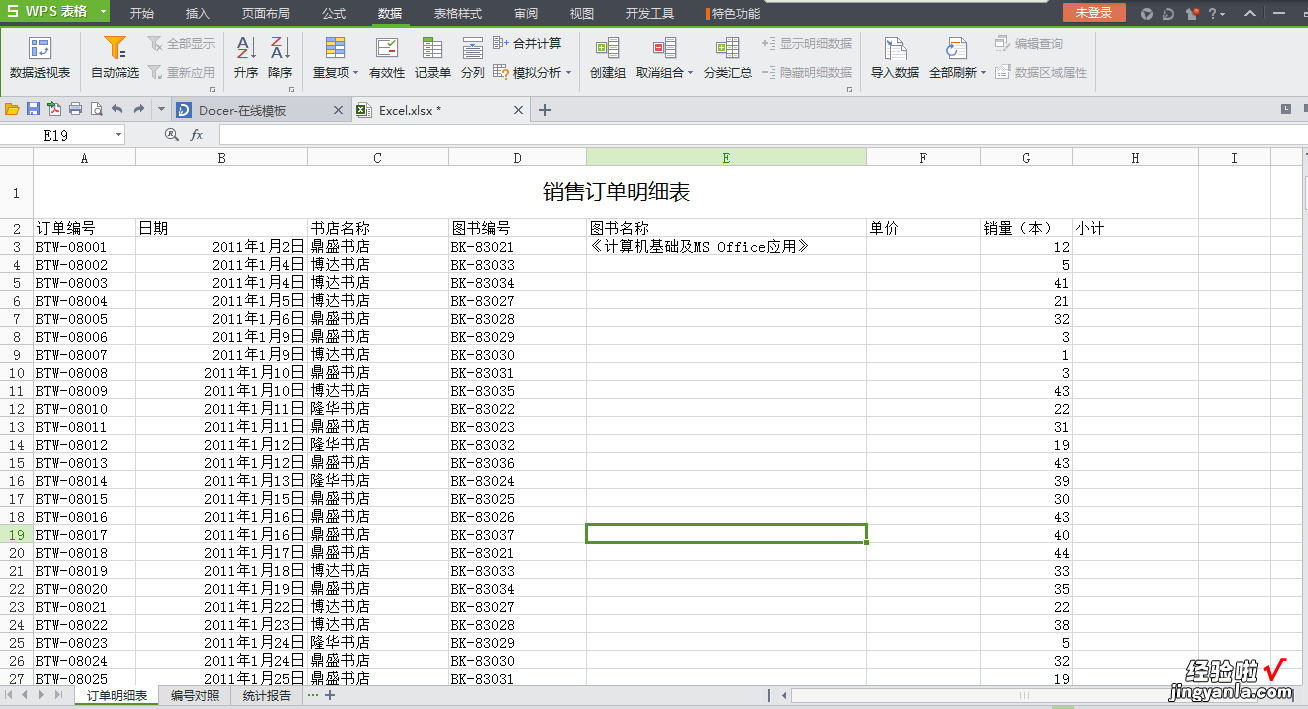经验直达:
- excel怎么自动调整价格
- 怎么自动填充单价
- 怎样用EXCEL进行单价自动填充
一、excel怎么自动调整价格
材料/工具:Excel2010
1、首先把表格整理好,举个例子,在表格里整理好成本价格 , 以乘以1.5为例 。先说用函数的方式 。
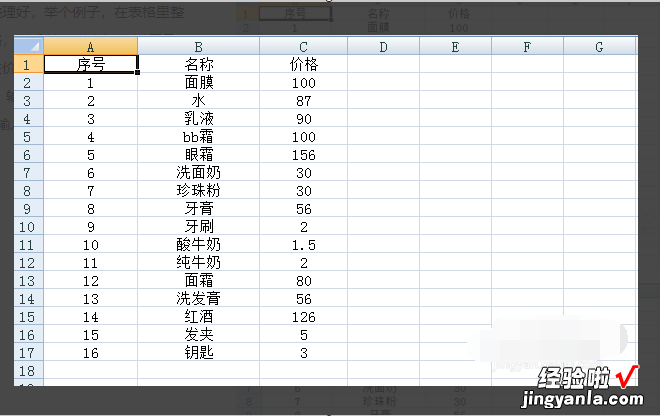
2、在价格后面的一列,最上面的一个单元格D2,输入符号等于“=” , 然后点击C2单元格或者输入C2都可以 。
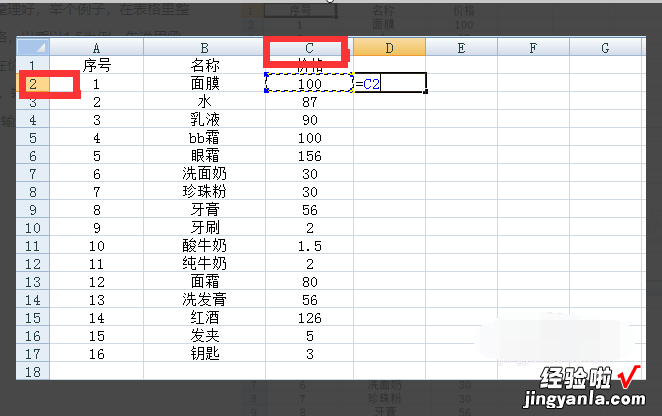
3、C2后面再输入符号乘“*” , 这个是灵活的 , 根据您要调整价格的需求 , 要加减乘除都可以,输入对应的符号就可以 。
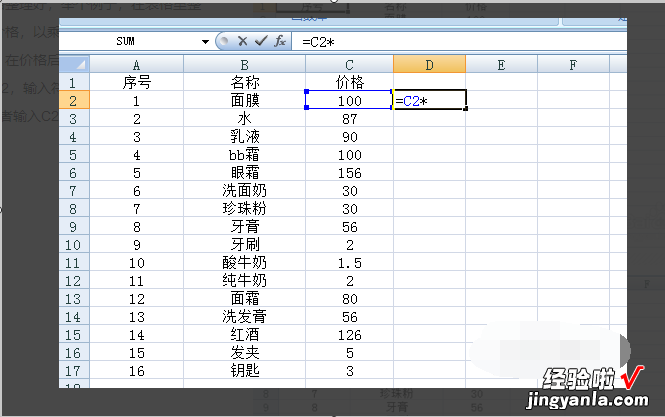
4、输入对应的符号以后,再在后面填入您要调整的区间就可以,例如现在我们要调整1.5倍的,在乘后面填上1.5就可以 。

5、调整价格的函数填完整以后,直接点回车enter就可以出现结果 。
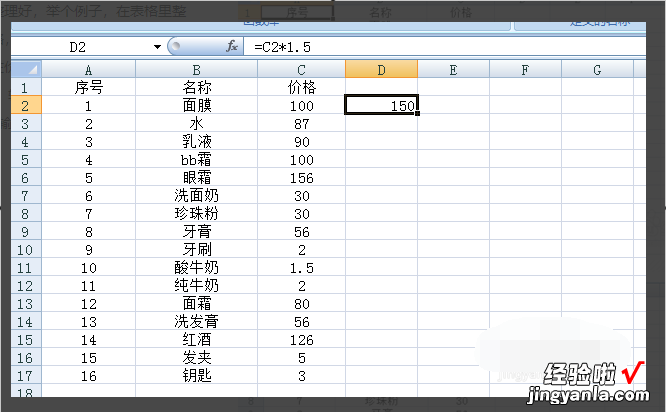
6、直到现在就完成一个价格的调整,下面的就简单了,直接下拉就可以了,注意一点就是鼠标放在单元格右下角的小黑点哪里
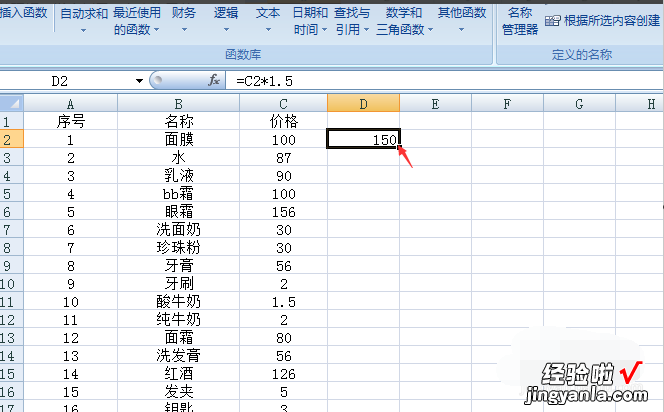
7、鼠标会出现实心的十字,然后直接下下拉,函数就会自动填充,这样一列的价格就都调整了 。
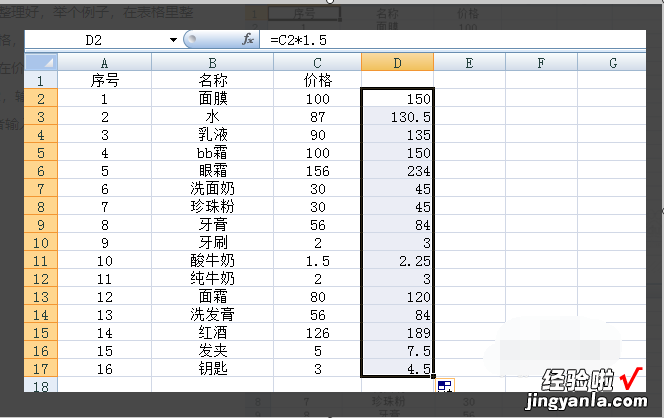
二、怎么自动填充单价
excel设置输入名称后自动出来规格单位单价的方法如下:
工具/原料:方正飞越、win10家庭普通版、excel2013
1、首先在Excel表格中输入名称、单位、单价等数据信息 , 再另外建立一个空白的表格 。
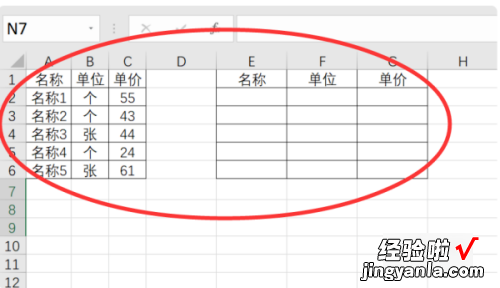
2、在F2单元格中插入vlookup函数,根据下图输入函数参数 。
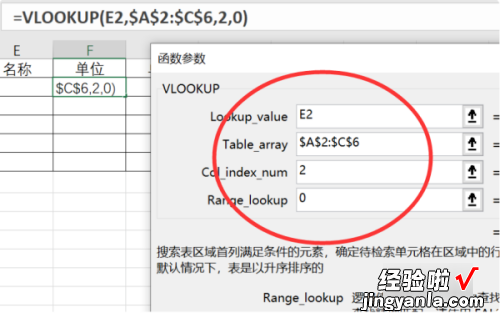
3、转换成公式为:=VLOOKUP(E2,$A$2:$C$6,2,0) 。
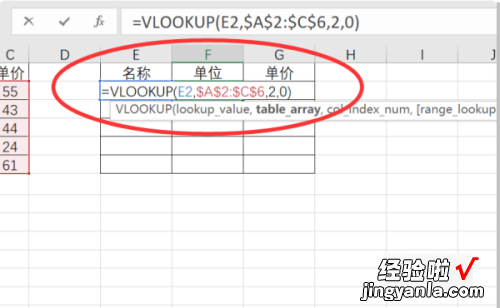
4、下拉填充公式后,继续在G2单元格输入公式:=VLOOKUP(E2,$A$2:$C$6,3,0) 。
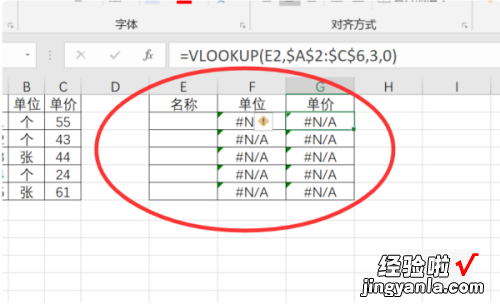
5、然后在E列的单元格内输入名称 , 即可自动在F列和G列显示出单位、单价等信息了 。
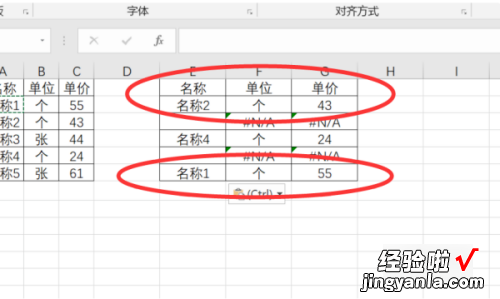
三、怎样用EXCEL进行单价自动填充
1.将表格数据录入
【怎么自动填充单价 excel怎么自动调整价格】
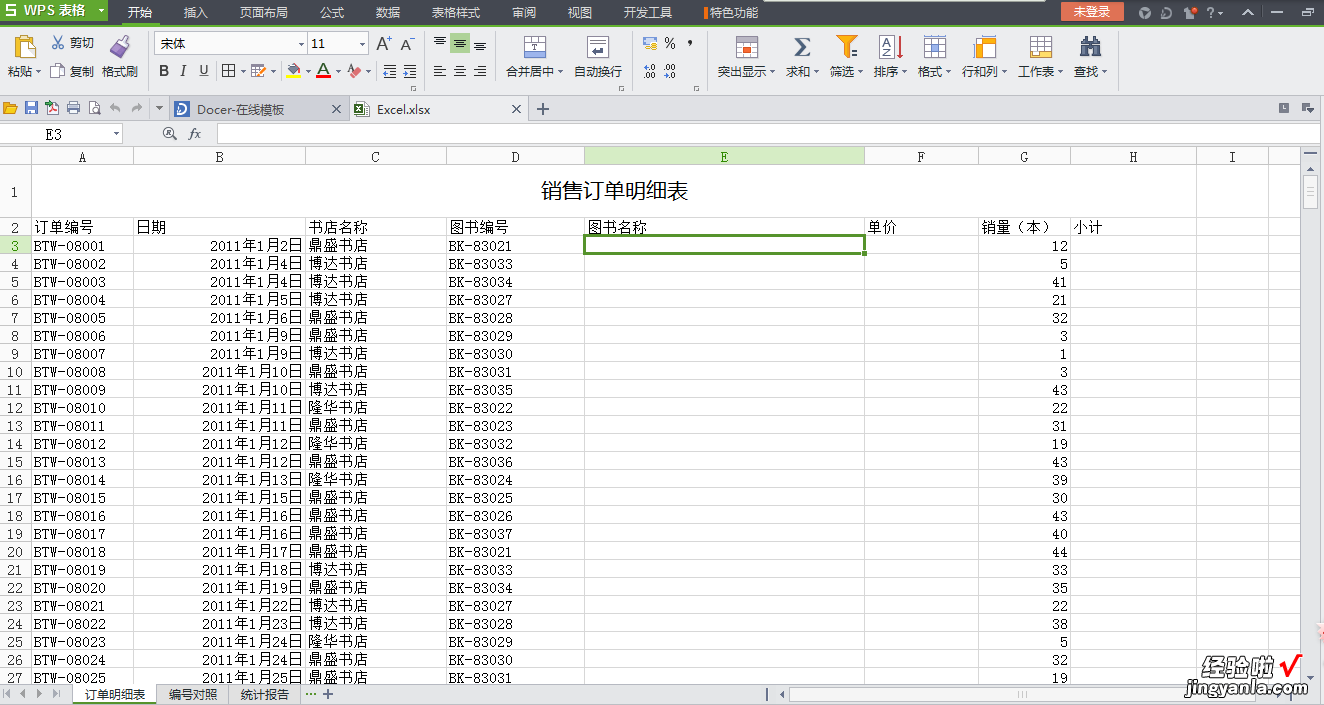
2.根据图书编号,请在“订单明细”工作表的“图书名称”列中 , 使用VLOOKUP函数完成图书单价的自动填充 。
(1.)光标定位在“图书名称”列第一个单元格
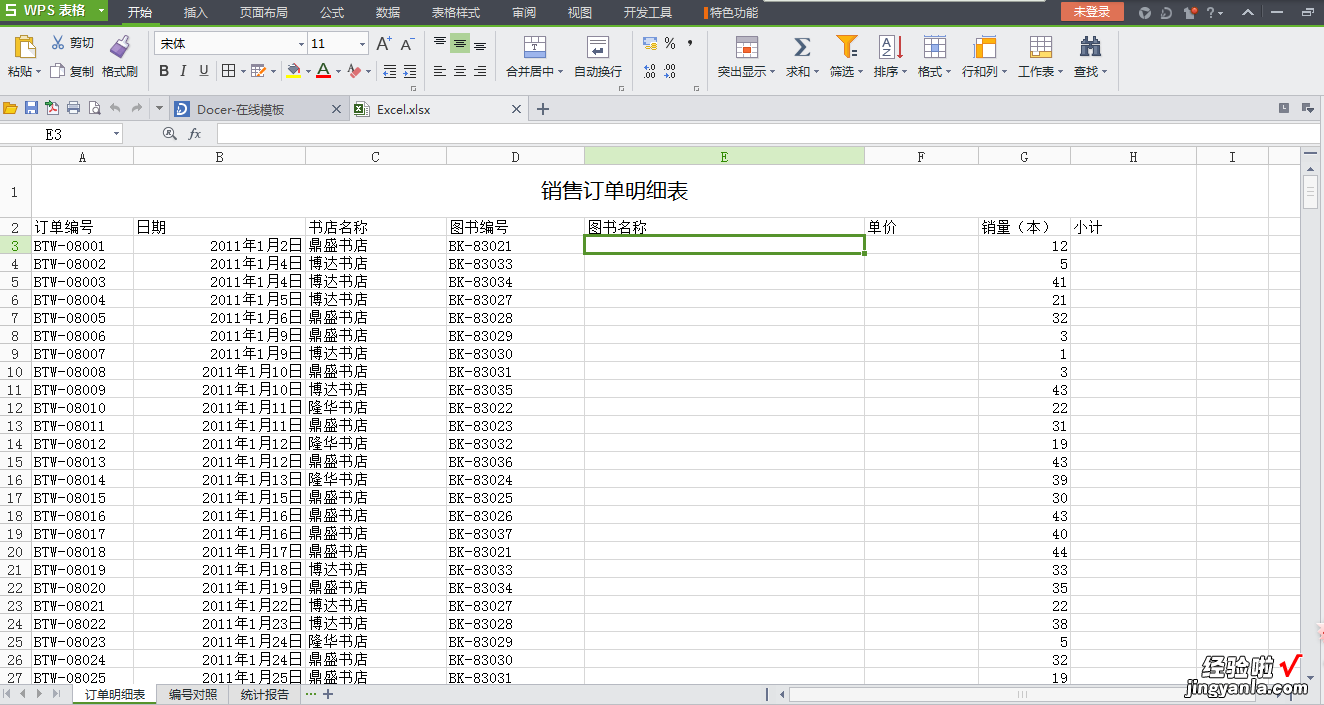
(2)公式——插入函数——全部函数——VLOOKUP(在“公式”下选择“插入函数”,选择“VLOOKUP”函数)
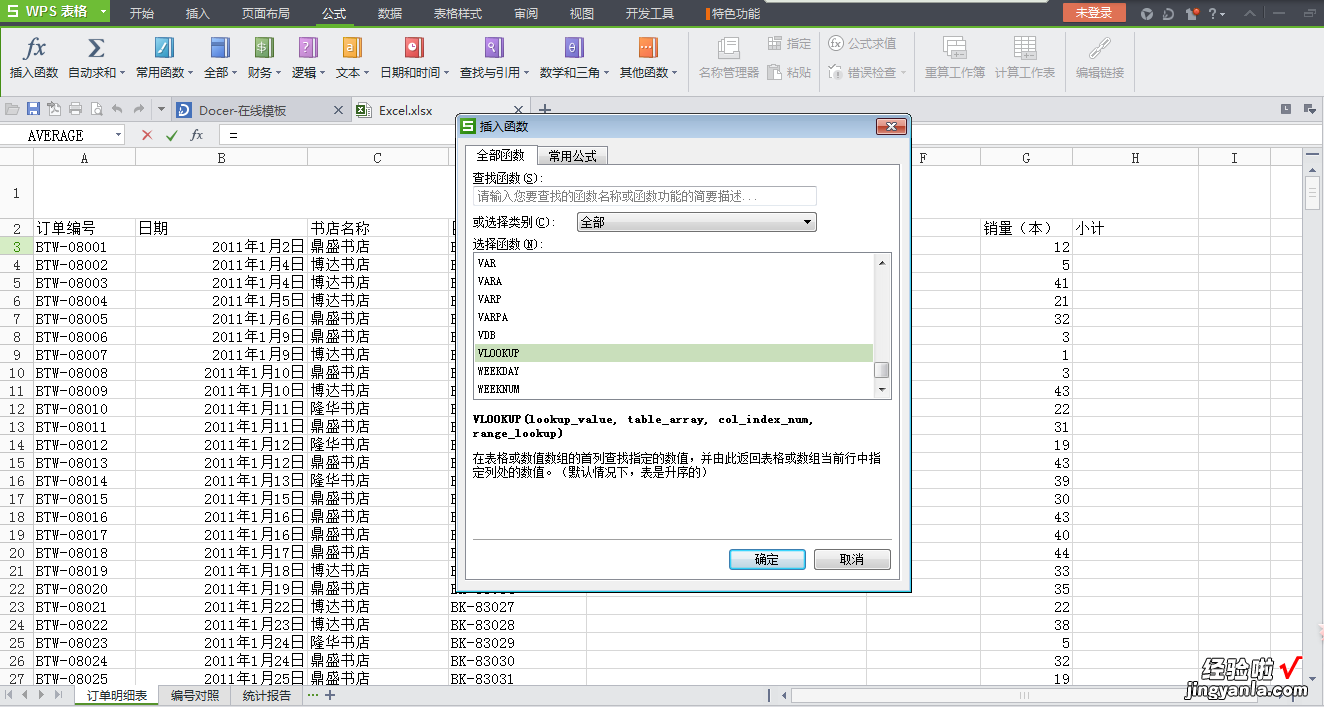
(3)查找值:D3(图书编号中的第一行)
数据表:“编号对照”中的三列都选中
列序数:2
匹配条件:false
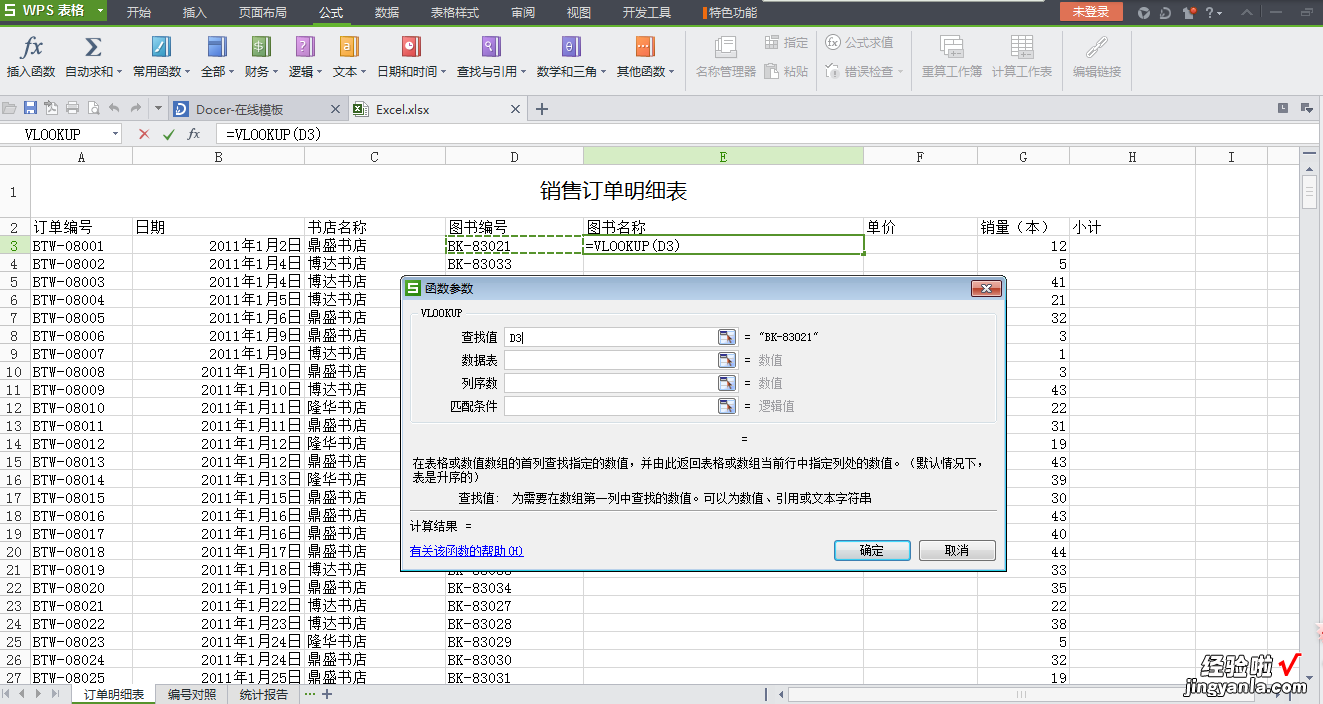
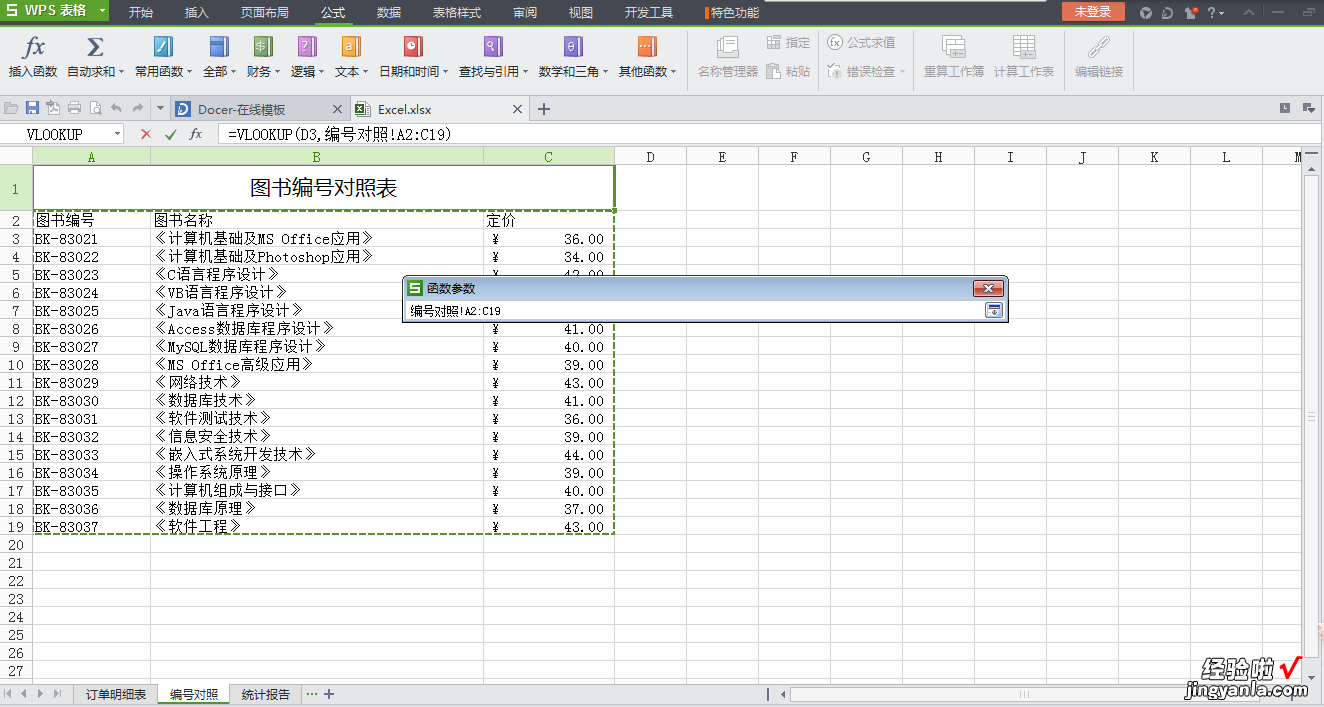

3.“确定”完成 , 并快速填充